誤って削除してしまったスマホ動画を復元する方法
スマホで撮影した動画を誤って削除してしまった!大事な思い出ですので、なんとかして復元したいですね。
ここでは誤って削除してしまったスマホの動画を復元する方法を紹介します。
スマホはiPhoneとAndroidの二つの種類があります。iPhoneから動画を復元する場合は、「iPhone動画復元」をご参照ください。ここで紹介するのはAndroidスマホから動画を復元する方法です。
Androidスマホもファイルの保存先が外部SDカードと内部ストレージに分かれます。内部ストレージに保存した動画を削除した場合は、「PhoneRescue for Android」という復元ソフトを使ってください。次はAndroidスマホのSDカードに保存した動画を削除した場合の復元方法を紹介します。まずは復元ソフトをダウンロードします。
無料体験版ダウンロード:Best Data Recovery
90%以上業界トップクラスの復元率でSDカードのデータを復元してくれます。
復元前のご注意:
1.動画を誤消去したことを気付いたら、できるだけ早めに復元作業に取り掛かりましょう。時間が経つにつれ復旧率がどんどん下がっていきます。
2.動画を削除した後、スマホの継続利用をやめましょう。SDカードや本体ストレージに新しい写真や動画などのデータを書き込むと、前のデータが上書きされ、復元できなくなる可能性があります。
復元前の準備:
SDカードをスマホから取り出し、USBカードリーダーに差してパソコンと接続します。パソコンにうまく認識される場合は、「コンピュータ」に「リムーバブルディスク」が表示されます。
削除したスマートフォンの動画を復元する方法:
STEP1:ソフトをダウンロード
「Best Data Recovery」をクリックして復元ソフトをダウンロードします。
無料体験版をダウンロードしてデータ復元できる可能性を確認します。
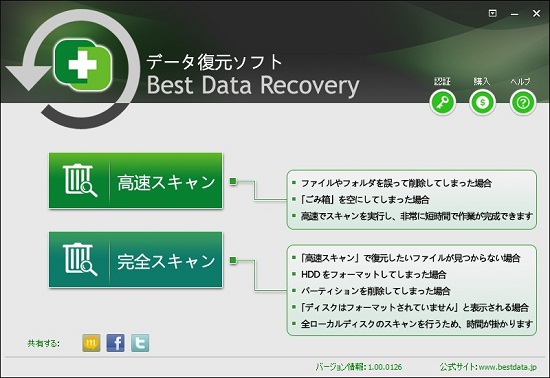
STEP2:復元モードを選択
「高速スキャン」、「完全スキャン」の2つの復元モードがあります。
誤消去した動画を復元する場合は「高速スキャン」、SDカードをフォーマットしてしまったり、読み込めなくなった場合は「完全スキャン」を選択します。※「高速スキャン」で復元したい動画ファイルを検出できなかった場合は、「完全スキャン」で再度検索しましょう。
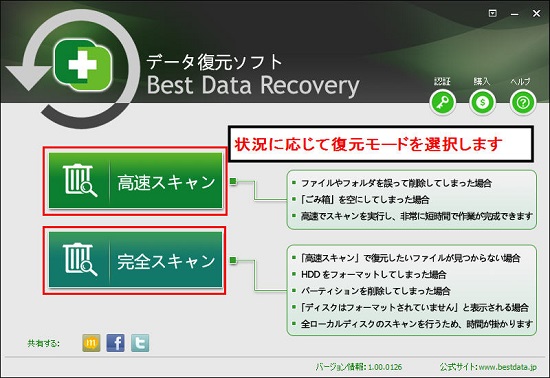
STEP3:復元する対象メディアを指定
先にスマホのMicroSDカードをパソコンと接続して「リムーバブルディスク」と認識されたので、「リムーバブルディスク」を選択して「スキャン」ボタンをクリックします。
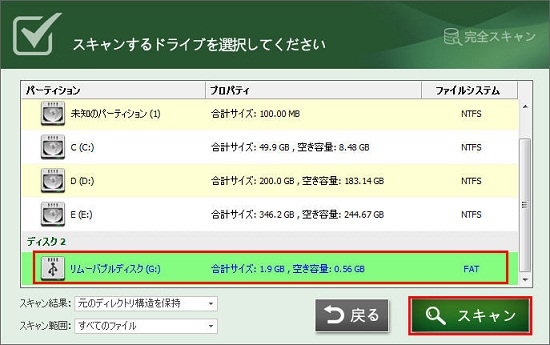
STEP4:復元
MicroSDカードのスキャンが完了した後、復元できる可能性の高いファイルの一覧が表示されます。
動画を復元するので、左側のリストにある「ビデオ」フォルダをクリックして開くと、右側に動画ファイルの一覧が表示されます。復元した動画ファイルにチェックを入れて「復元」ボタンをクリックします。復元前に動画ファイル右横の「目玉」マックをクリックすれば、動画を再生して内容を確認できます。
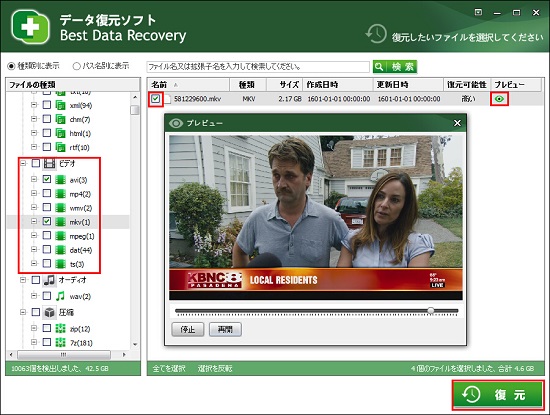
STEP5:復元先を設定
最後は復元先を設定して「保存」ボタンをクリックして終了です。スマホのMicroSDカード以外の場所であれば、どこに保存しても構いません。スマホのSDカードに保存することを避けましょう。
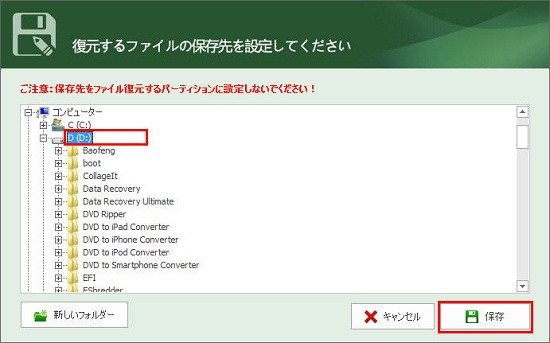
スマホで撮影した動画を誤って削除してしまった場合は、上で紹介した方法を一度復元してみてください。
- Products
-
Data RecoveryVideo Convereter
- Bennse Video Converter
- Bennse MP4 Converter
- Bennse DVD Ripper
- Bennse Media Converter
- Bennse Video Converter
- Bennse MP4 Converter
- Bennse Media Converter
- Bennse DVD Ripper
Video Maker
sd card recovery |SDカード復元 無料| DVDスマホ 取り込み | MP4 変換| sdカードデータ復元| PhoneRescue for iOS | phonerescue for android | Anytrans| データ復元
ご利用規約 | プライバシーポリシー | お問い合わせ | リンク | サイトマップ
Copyright ©2024iSofter Co.,Limited All rights reserved.

